آموزش گیمپ
آموزش طراحی گرافیک و ترفندهای نرم افزار گیمپ به زبان فارسیآموزش گیمپ
آموزش طراحی گرافیک و ترفندهای نرم افزار گیمپ به زبان فارسیطراحی مهر
انجام شده در گیمپ 2.8
تصویر مورد نیاز
کاغذ
- عکس کاغذ رو وارد کنید (File -> Open)
- یک لایه جدید بسازید (Layer -> New Layer)
- با استفاده از ابزار Rectangle Select Tool یک مستطیل در اندازه یک مهر بکشید:
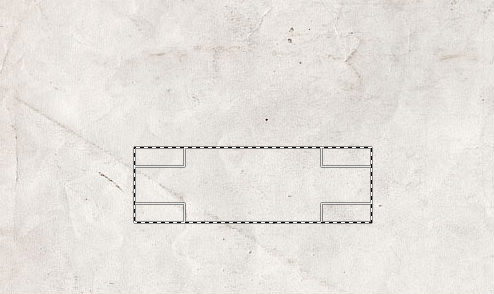
- به منوی Select -> Rounded Rectangle برید و مطابق پایین تنظیمش کنید.
با این کار، کنج های مستطیل ما حالت گرد پیدا میکنه:
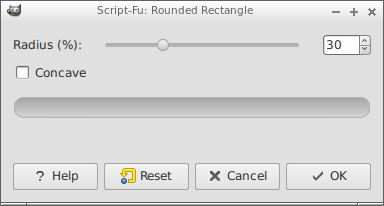
- به منوی Edit -> Stroke Selection برید و مطابق پایین تنظیمش کنید:
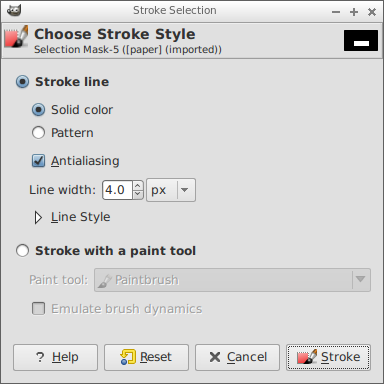
- از منوی Select گزینه none رو انتخاب کنید.
نتیجه تا اینجا:
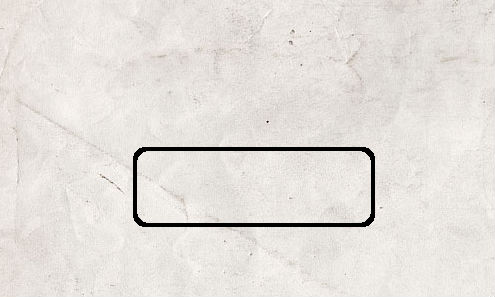
از اینجا به بعد تقریبا بسته به سلیقه شماست. باید محتوای داخل مهر رو طراحی کنیم.
کارهایی که من کردم:
- با ابزار Text Tool و با فونت فارسی در ابتدا یک جمله اضافه کردم.
و عکسی هم که میبینید، همین لوگوی سایت gimp.blogsky.com هست که سمت راست - بالای سایت میتونید ببینیدش!
- این عکس مقداری سایه داره، پس با ابزار Eraser Tool اول سایه هاشو پاک میکنیم.
- عکس باید سیاه سفید بشه. برای سیاه سفید کردن به منو برید (Colors -> Desaturate)
- و بعد باید کاملا سیاه و سفید بشه (مطلق سیاه و سفید) (Colors -> Level)
و در آخر با ابزار Scale Tool اندازشو کوچیک کنید:

- در سمت راست و در قسمت لایه ها، روی اولین لایه کلیک راست کنید و گزینه Marge Down رو بزنید تا با لایه پایینی ادغام بشه. این کار رو برای تمام لایه های مهر انجام بدید. ما فقط یک لایه برای مهر باید داشته باشیم:
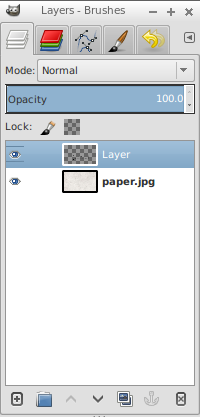
توجه
اگه شما هم مثل من لوگوی گیمپ رو وارد مهر کردین، اول باید چهار مرحله پایین رو انجام بدید.
اگه مهری که ساختید شامل تصویر نمیشه و فقط متن هستش، این چهار مرحله پایین رو (که با ستاره مشخصه) انجام ندید:
* یک لایه جدید بسازید (Layer -> New Layer)
* با استفاده از ابزار Blend Tool موس رو از بالا به پایین بکشید.
* حالت Mode رو روی Lighten Only بزارید.
* روی این لایه کلیک راست کنید و گزینه Marge Down رو انتخاب کنید.
(اگه لوگوی شما شامل تصویر نمیشه، بجای مراحل ستاره دار بالا، فقط دو مرحله پایین رو انجام بدید)
- با استفاده از ابزار Blend Tool تصویر رو به شکل زیر رنگ کنید (موس رو از بالا به پایین بکشید)
- از منوی Select گزینه noneرو انتخاب کنید.
چه مرحله ستاره دار رو انجام بدید، چه مراحل بدون ستاره، مهر شما باید رنگی بشه مثل پایین:

- ابزار Eraser Toolرو انتخاب کنید و با یک قلموی سخت و سایز کوچیک (1) کمی مهر رو خط خطی کنید:

- روی مهر کلیک راست کنید و گزینه Duplicate Layer رو بزنید تا یک کپی ازش ساخته بشه.
- حالت Mode این لایه رو روی Dissolve بزارید.
برای بهتر شدن نتیجه کمی مقدار Opacity رو کاهش بدید.
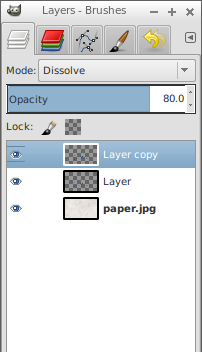
- روی لایه اولی کلیک راست کنید و گزینه Marge Down رو بزنید تا با پایینی یکی بشه.
- با ابزار Smudge Tool مقداری قسمت های مهر رو مات کنید.
- با ابزار Rotate Tool اگه دوست داشتید میتونید مهر رو مقداری کج کنید و تموم.



























